Préparer une sélection de problèmes favoris pour une présentation
Lorsque la fonction "Filtre" ne suffit pas pour vous aider à retrouver rapidement une sélection spéciale des problèmes que vous voulez présenter à vos collaborateurs lors des réunions, vous pouvez utiliser les marqueurs de favoris pour préparer votre liste personnalisée.
Chaque utilisateur dispose trois séries de favoris personnelles par projet, et les problèmes peuvent être ajoutés dans une ou plusieurs listes des favoris à l'aide des drapeaux rouge, jaune et vert (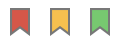 ).
).
Ces marqueurs de favoris sont disponibles sur toutes les interfaces d'utilisateurs des solutions BIMcollab :
BIMcollab Nexus
Pour ajouter un problème dans une ou plusieurs séries des favoris, vous devez d'abord cliquer sur le bouton  et puis sélectionner le marqueur drapeau que vous voulez dans le menu contextuel ;
et puis sélectionner le marqueur drapeau que vous voulez dans le menu contextuel ;
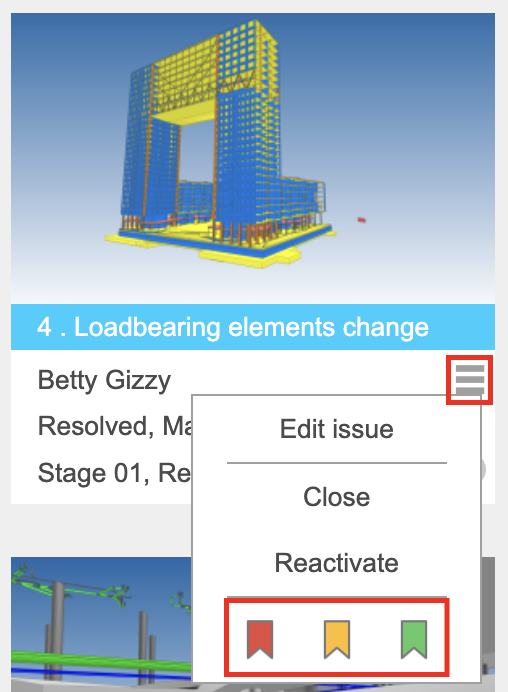
Pour ajouter plusieurs problèmes par lot dans une ou plusieurs liste des favoris en même temps, vous devez d'abord sélectionner les problèmes à l'aide des cases à cocher  et puis cliquer sur le marqueur drapeau depuis la barre des status en haut de la liste des problèmes ;
et puis cliquer sur le marqueur drapeau depuis la barre des status en haut de la liste des problèmes ;

Pour faire afficher les problèmes qui font partie d'une liste des favoris, vous pouvez cliquer simplement sur le marqueur drapeau depuis la barre des status (lorsqu'il n'y a pas de problèmes sélectionnés par les cases à cocher).

BIMcollab Zoom
Pour ajouter un problème à une liste des favoris, vous pouvez faire un clic droit sur le problème de votre choix et sélectionner le marqueur drapeau que vous voulez dans le menu contextuel ;
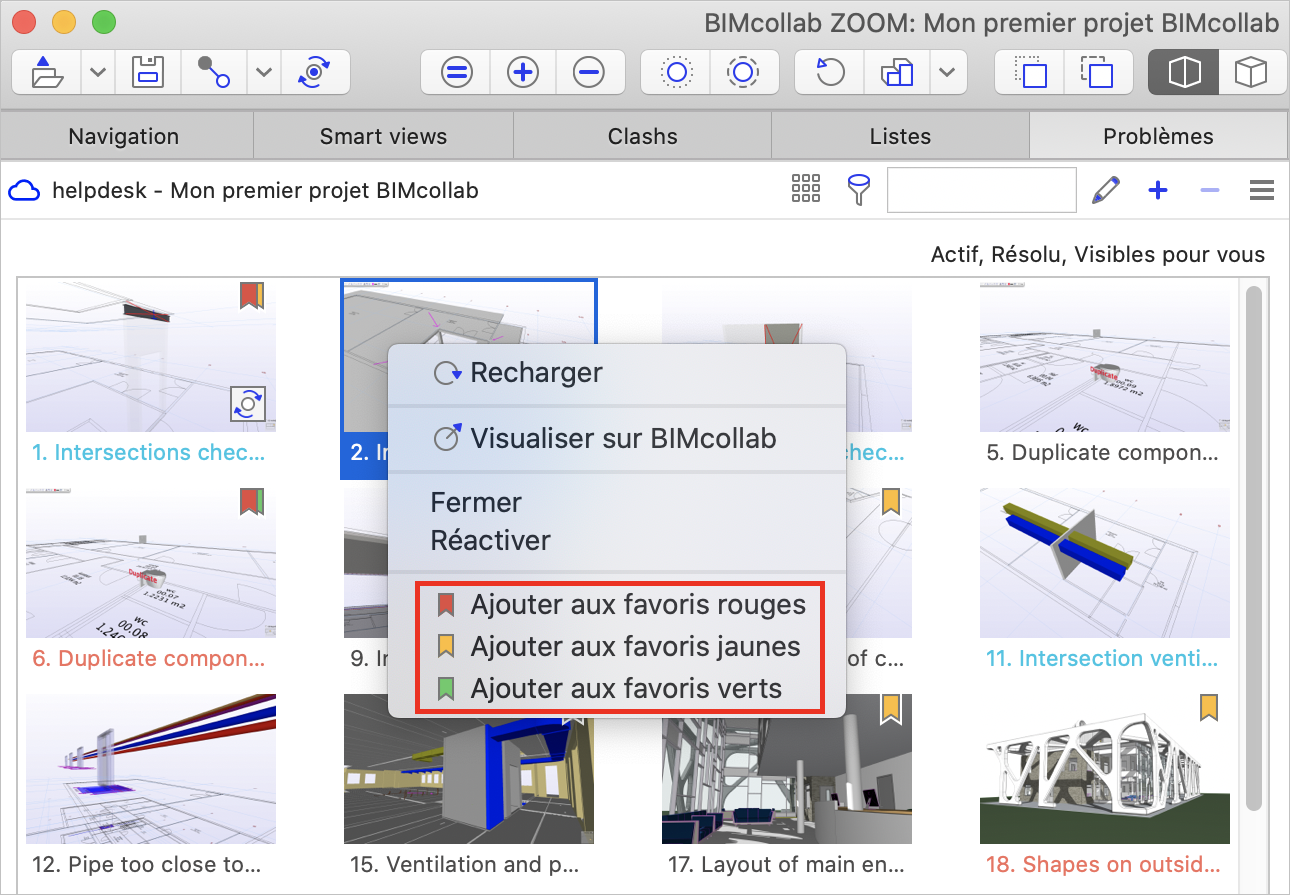
Pour afficher les problèmes d'une liste des favoris, vous devez cliquer sur le bouton "Filtre"  et sélectionner dans le menu contextuel le drapeau marqueur qui correspond à la liste des favoris que vous voulez consulter.
et sélectionner dans le menu contextuel le drapeau marqueur qui correspond à la liste des favoris que vous voulez consulter.
BCF Manager
Pour ajouter un problème à une liste des favoris, vous pouvez faire un clic droit sur le problème de votre choix et sélectionner le marqueur drapeau que vous voulez dans le menu contextuel ;
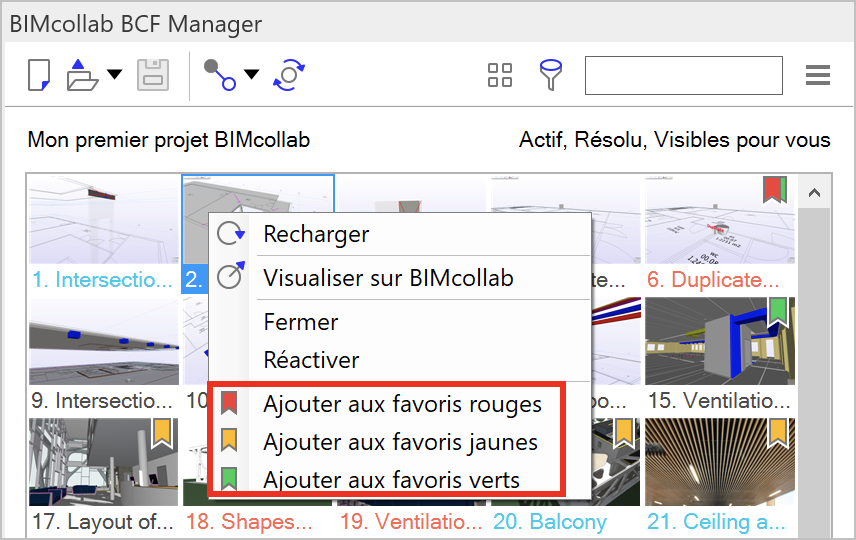
Pour afficher les problèmes d'une liste des favoris, vous devez cliquer sur le bouton "Filtre"  et sélectionner dans le menu contextuel le drapeau marqueur qui correspond à la liste des favoris que vous voulez consulter.
et sélectionner dans le menu contextuel le drapeau marqueur qui correspond à la liste des favoris que vous voulez consulter.
BCF Manager Archicad
Pour ajouter un problème dans une liste des favoris, vous devez d'abord sélectionner le problème dans la liste et puis cliquer sur le(s) marqueurs drapeau(x) sur la barre d'outils ;
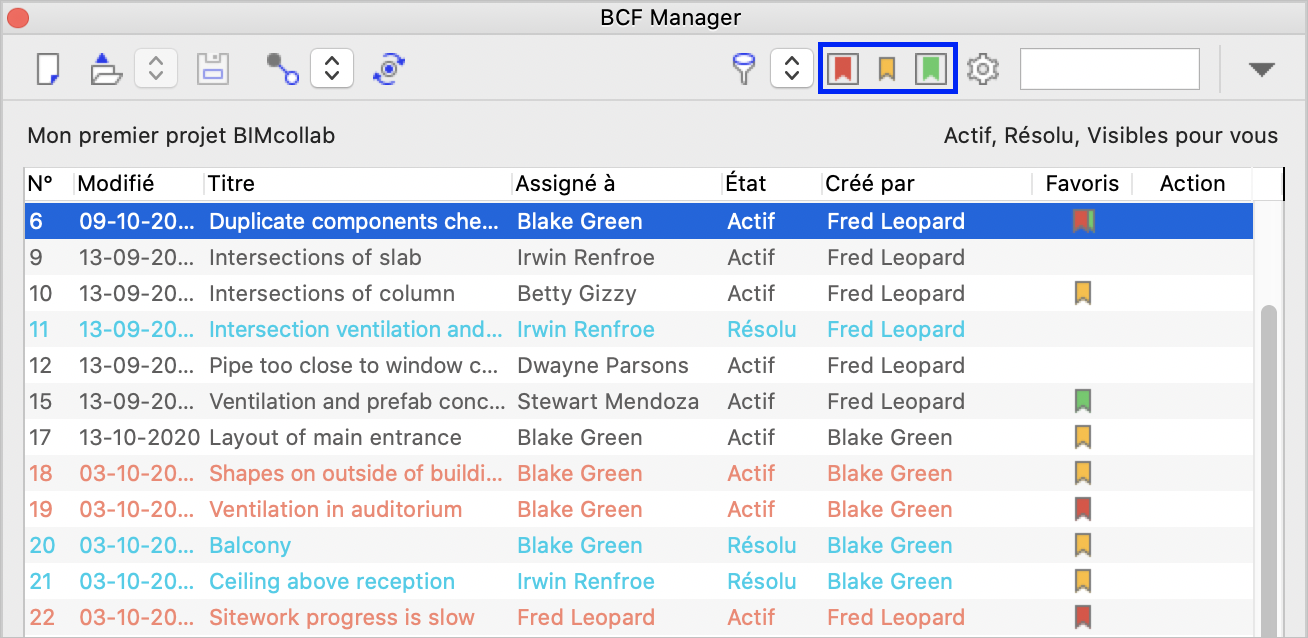
Pour afficher les problèmes d'une liste des favoris, vous devez d'abord cliquer sur le bouton  qui se trouve à droite du bouton "Filtre", et puis sélectionner dans le menu contextuel la liste des favoris que vous souhaitez consulter.
qui se trouve à droite du bouton "Filtre", et puis sélectionner dans le menu contextuel la liste des favoris que vous souhaitez consulter.
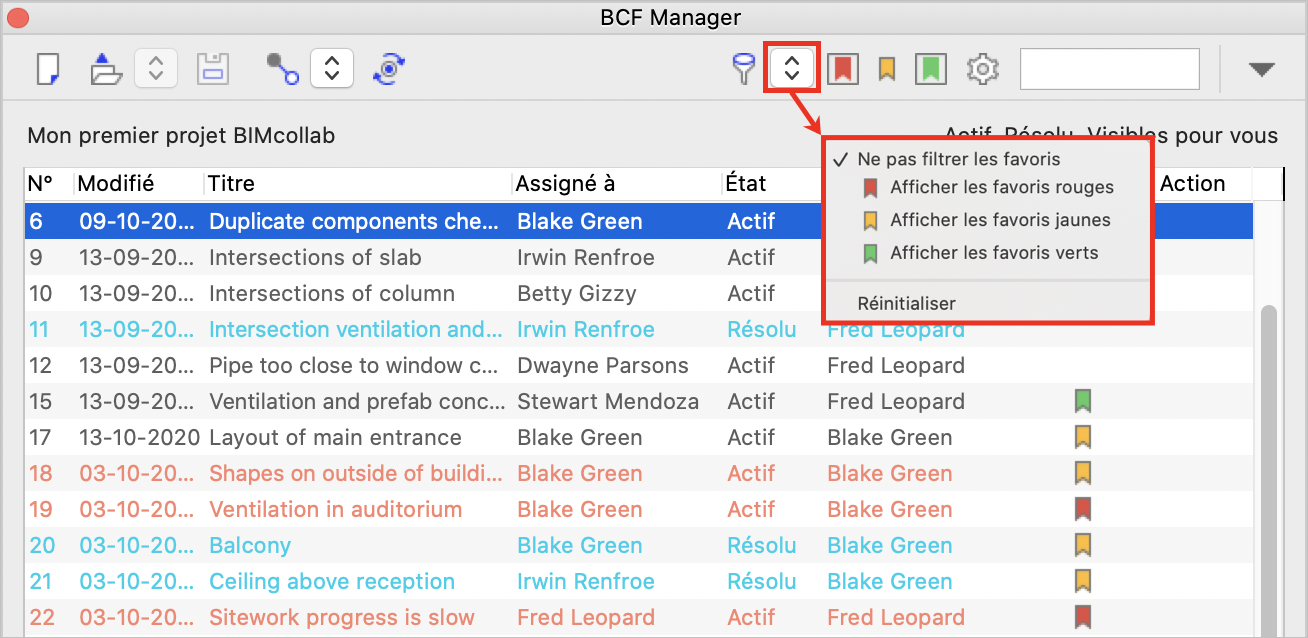

La fonction "Filtre" et la fonction "Afficher une série des problèmes favoris" ne peuvent pas être utilisés en même temps.
Related Articles
Valeurs limites pour problèmes de rapports
Les rapports de BIMcollab Nexus ont des limites d'exportation qui dépendent du type de fichier et des options choisies : BCF Nombre maximal de problèmes : 2.500 Excel Nombre maximal de problèmes sans historique : 10.000 Nombre maximal de problèmes ...Publier une présentation de communication Solibri sur BIMcollab Nexus
Ce flux de travail s'applique uniquement à Solibri 9.10 et aux versions antérieures. À partir de Solibri 9.12, les problèmes sont synchronisés via le BCF Live Connector, et vous n'avez plus besoin de passer par les présentations pour créer des ...Utiliser la fonction "Filtre" pour afficher une sélection des problèmes spécifiques
Lorsque vous êtes connecté à un projet, BIMcollab vous permet de filtrer les problèmes en fonction de leurs propriétés (telles que le type, la phase, la priorité, "assigné à", etc.). Vous pouvez sélectionner les propriétés spécifiques dans la liste ...Utiliser les rapports pour créer une sauvegarde du projet
La meilleure façon de créer une copie de sauvegarde est d'enregistrer l'ensemble du projet, y compris l'historique, dans un rapport PDF, XLSX, CVS ou BCF. En tant que chef de projet, accédez à la page Questions de votre projet et définissez un filtre ...Gérer les problèmes avec les filtres
Lorsque vous travaillez sur des projets de taille importante, l'utilisation des filtres peut vous êtes très utile pour gérer un très grand nombre de problèmes de façon efficace. En combinant les filtres sur plusieurs propriétés, vous aurez la ...